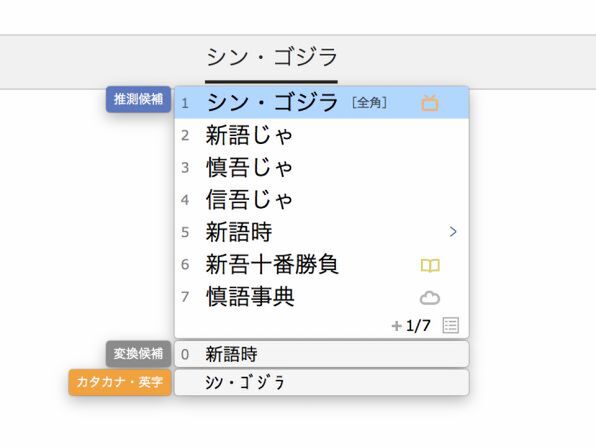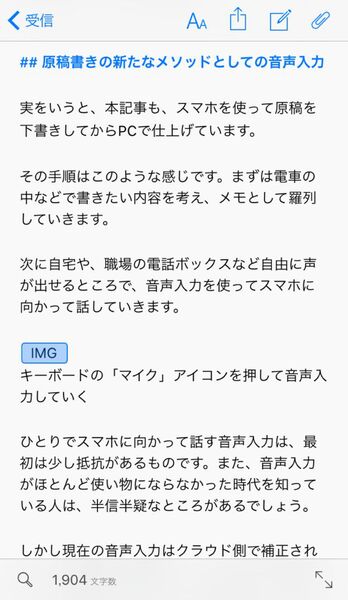定期的に話題になる「若者のPC離れ」に、再び注目が集まっています。
かつては「仕事にPCは必須」で、「PCのキーボードのほうが入力が速い」という声が主流だったものの、最近では「スマホのほうが速い」という勢力も増えており、拮抗しつつあるのが面白いところです。
筆者のようなライター業はずっとPCに向かってキーボードを叩いていると思われがちですが、最近はスマホでも仕事を進められる場面が増えています。
スマホの入力は意外と速く、画面も意外と広い
たとえばスマホとPCの入力方法を比較すると、両手を使ったフリック入力を極めると、物理的なQWERTYキーボードに匹敵するか、それを超える速度に達するようです。
入力速度だけではありません。スマホでは入力から予測される候補を選択することで、ひらがなから漢字に変換する古典的な日本語入力よりも入力回数を減らすことができます。いまではPCでもこうした機能を活用している人は多いでしょう。
画面サイズはどうでしょうか。たしかに5インチのスマホは、24インチのディスプレイを備えたデスクトップPCとは比べものになりません。しかしスマホの優位性は、タッチによる画面のスクロール性能が高く、直感的に操作できる点にあります。
特にiPhoneは、2007年に登場した当初からスクロールの快適さには定評がありました。それ以前にも似たような画面サイズの端末はありましたが、iPhoneは小さな画面を「広く」使えるようにしたことが画期的だったといえます。
そして、物理キーボード対フリック入力という対立を超えて、新たな入力方法として注目されるのが音声入力です。
原稿書きの新たなメソッドとしての音声入力
実をいうと、本記事の原稿もスマホの音声入力を使って下書きをしています。いきなり思いつくままに音声入力をしてもいいのですが、まずは移動中などに書きたい内容を考え、メモとして羅列していきます。
次に自宅や、職場の電話ボックスなど自由に声が出せるところにスマホを持ち込み、音声入力を使って話していきます。
ひとりでスマホに向かって話す音声入力は、慣れるまでは少し抵抗があります。また、音声入力がほとんど使い物にならなかった時代を知っている人は、実用性に半信半疑かもしれません。
しかし最近の音声入力は、機内モードなどオフラインで使えないことからも分かるように、クラウド側で補正する機能が進化しており、精度が上がっています。筆者はあまり滑舌が良くないこともあり、iOSのSiriよりもAndroidのGoogle日本語入力と相性が良いようです。
いずれにしても音声入力した原稿は後から手直しするので、意味さえ通じれば細かい誤認識はさして重要ではありません。
オフィスなどではPCに向かって黙ってキーボードを叩くことが一般的で、音声入力ができる場所を探すのに困ることはあるものの、「スマホで長い文章が書けない」と思っている人には試してほしい方法です。
一覧性の低さはContinuumや印刷でカバー
いったん入力した原稿は、Googleドキュメントなどに保存して他のデバイスから編集します。iOSならiPhone、iPad、Macでシームレスに文章を扱えるUlyssesが便利です。
ただし、スマホで原稿を書いていく上での難点は一覧性の低さです。いくらスクロールが快適でも、長い文章を俯瞰的に眺めることは苦手です。文字を入力するだけでなく、文章を切り貼りしていく編集作業では一覧性が重要です。
ほかにも写真や図表を入れるなど、より高度な文書を作りたいときにもスマホだけでは苦しいものがあります。スマホを中心的なデバイスに据える場合でも、PCやiPadによる補完は必要不可欠です。
スマホだけでなるべく多くのことをしようとすれば、Windows 10 MobileのContinuum for Phonesは最も先進的な機能といえます。モバイル向けに提供が始まったAnniversary Updateでは、なぜか一部機種でContinuumが使えなくなる不具合が出ているものの、スマホの機能を拡張するという方向性自体は正しいといえます。
意外な方法として、印刷を活用するという手もあります。デジタル化自体に紙は時代遅れと思われがちですが、スマホしか持っていないときでも、コンビニの印刷サービスを使えば簡単に高い一覧性を得ることができます。
週刊アスキーの最新情報を購読しよう
本記事はアフィリエイトプログラムによる収益を得ている場合があります